Jak nastavit výchozí písmo v aplikaci Word 2010
Písmo, které používáte v dokumentu, může mít dramatický vliv na vzhled dokumentu a také na jeho snadnou čitelnost. Z tohoto důvodu mohou určití jednotlivci nebo instituce mít požadované písmo pro jakýkoli dokument, který vytvoříte. Je však snadné zapomenout na změnu, takže dobrým řešením je změnit výchozí nastavení písma v aplikaci Word 2010 tak, aby všechny nové dokumenty, které vytvoříte, používaly ve výchozím nastavení požadované písmo.
Změnit výchozí písmo v aplikaci Word 2010
Kroky v níže uvedeném průvodci změní výchozí písmo pro každý budoucí dokument, který vytvoříte v aplikaci Word 2010. Staré dokumenty, které jste dříve vytvořili nebo které vytvořil někdo jiný, budou stále používat písmo, se kterým byly vytvořeny. . S ohledem na to postupujte podle následujících pokynů a nastavte výchozí písmo Word 2010.
Krok 1: Otevřete Microsoft Word 2010.
Krok 2: Stiskněte klávesy Ctrl + D na klávesnici. Tím se otevře nové okno Písmo . Do tohoto okna se dostanete také kliknutím na malé tlačítko Písmo v pravém dolním rohu sekce Písmo na pásu karet v horní části okna.

Krok 3: Vyberte nastavení písma, které chcete ve výchozím nastavení použít pro všechny budoucí dokumenty, které vytvoříte v aplikaci Word, a potom klepněte na tlačítko Nastavit jako výchozí v levém dolním rohu okna.
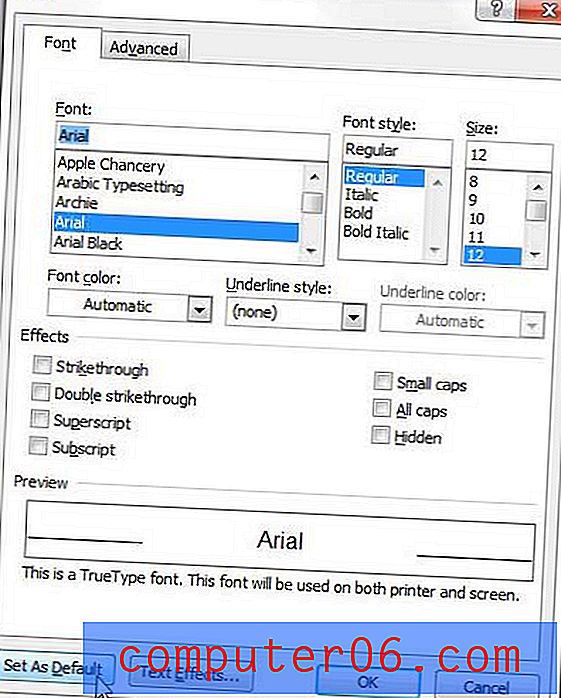
Krok 4: Zaškrtněte kruh vlevo od Všechny dokumenty na základě šablony Normal, pak klikněte na tlačítko OK .
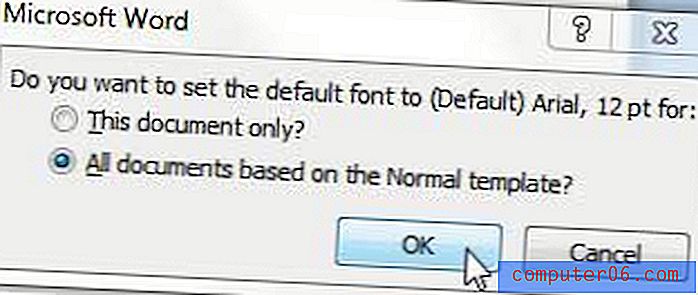
Pokud zavřete znovu otevřené Word, uvidíte, že právě vybrané písmo je nyní výchozí písmo. Do nabídky Písmo se také můžete kdykoli vrátit, potřebujete-li ve výchozím písmu provést další změny.
Potřebujete také nastavit jinou hodnotu pro řádkování? V tomto článku se dozvíte, jak nastavit výchozí řádkování v aplikaci Word 2010.



